如何把华为手机的视频和照片导入电脑,如今智能手机已成为我们生活中必不可少的一部分,华为手机作为市场上颇受欢迎的品牌之一,其功能强大且操作简便,备受用户青睐。对于一些用户来说,如何将华为手机中的视频和照片导入电脑成为一个问题。幸运的是华为手机提供了多种简便的方法,使我们能够轻松将手机中的珍贵回忆传输到电脑上。接下来我们将介绍一些简单易行的方法,帮助您将华为手机的照片和视频导入到电脑上,让您随时随地与亲朋好友分享美好瞬间。
如何使用华为手机将照片和视频导入到电脑上
具体方法:
1.将华为手机通过数据线与电脑连接,之后,从顶部下拉进入通知栏。
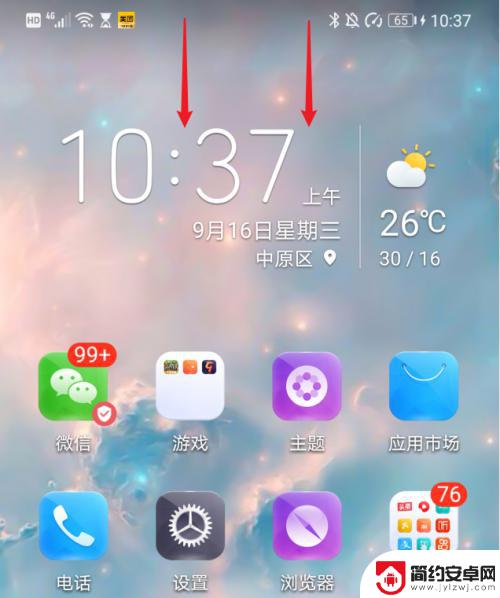
2.在通知界面,点击USB更多选项进入。
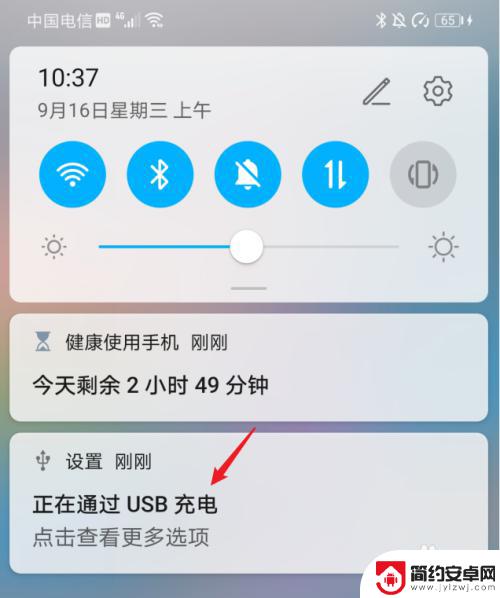
3.进入后,在USB连接方式下方,选择传输照片。
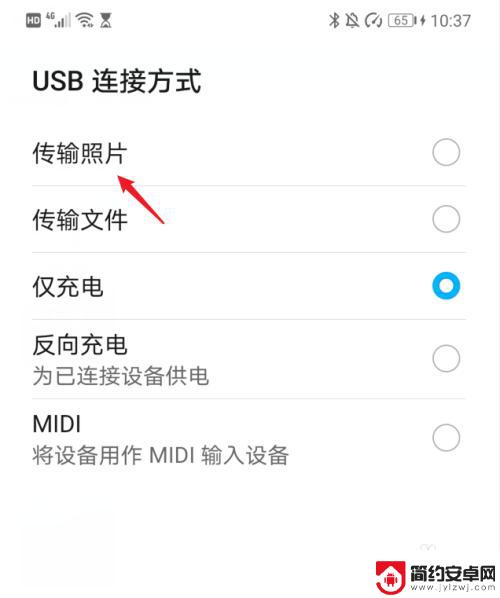
4.点击后,双击此电脑进入,选择手机设备名称。
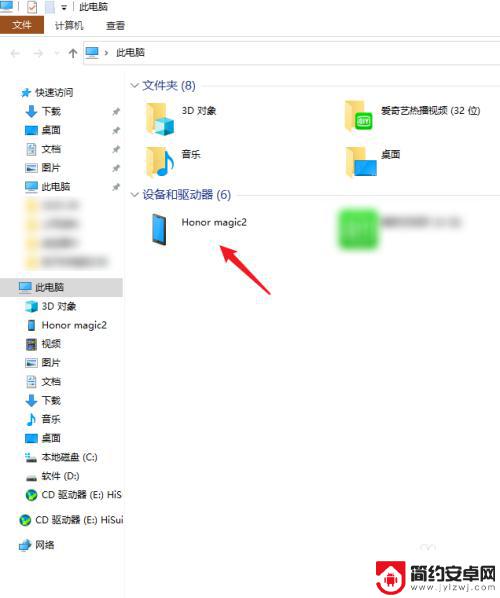
5.进入手机内部存储后,右键点击DCIM文件夹下的camera文件夹。将其复制。
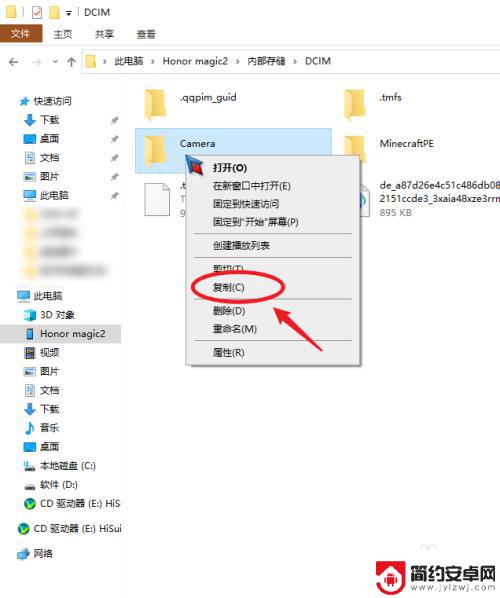
6.复制后,进入电脑其他的磁盘右键粘贴,等待导入进度完成即可。
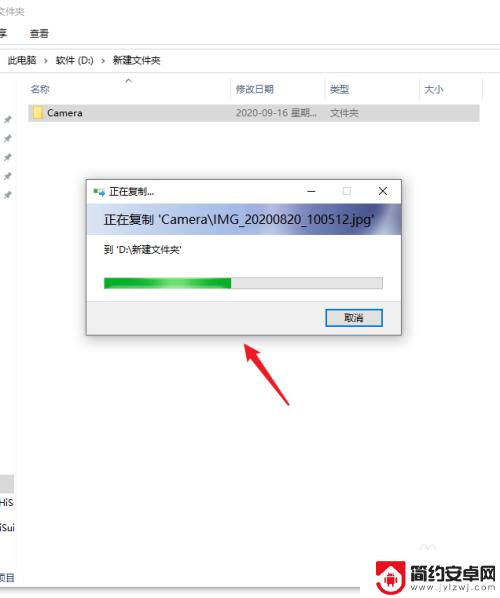
以上就是关于如何将华为手机的视频和照片导入电脑的全部内容,如果有遇到相同情况的用户,可以按照小编的方法来解决。










